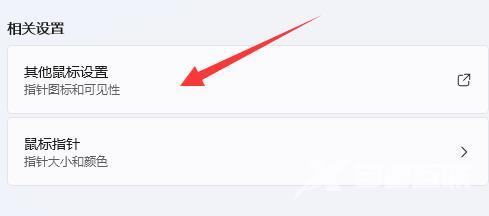一般情况下,鼠标在接入后,只会有默认的速度,有些用户在电脑上玩游戏,需要鼠标有高灵敏,应该怎么设置呢?本篇以Win11系统为主,为大家整理了Win11鼠标灵敏度调节教程,操作简
一般情况下,鼠标在接入后,只会有默认的速度,有些用户在电脑上玩游戏,需要鼠标有高灵敏,应该怎么设置呢?本篇以Win11系统为主,为大家整理了Win11鼠标灵敏度调节教程,操作简单,分享给大家,感兴趣的用户继续看下去吧。
Win11鼠标灵敏度调节教程:
第一步,点击底部Windows图标,打开开始菜单。
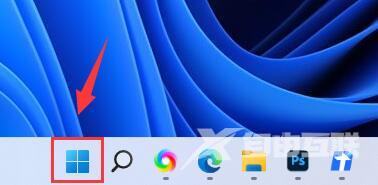
第二步,打开开始菜单中的设置。

第三步,点击左上角的蓝牙和其他设备选项。
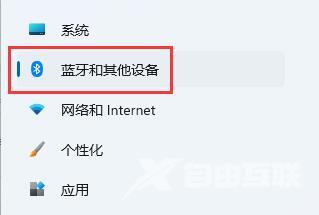
第四步,进入交互面板下的鼠标设置。
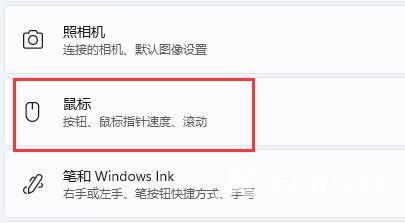
第五步,滑动鼠标指针速度旁的滑块就可以条件鼠标灵敏度了。
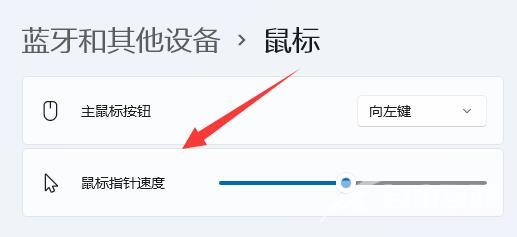
此外,你还可以在相关设置下修改其他鼠标设置。